ส่วนหนึ่งของความดึงดูดใจของมินิ iPad คือความเรียบง่าย - เพียงแค่เปิดและไป - แต่มีอะไรอีกมากมายที่จะสำรวจถ้าคุณขุดลึกลงไปอีกหน่อย
ไม่ว่าคุณจะปฏิบัติต่อ iPad mini ใหม่หรือเจอสิ่งใดสิ่งหนึ่งใต้ต้นคริสต์มาสคุณควรพบเทคนิคและเครื่องมือเหล่านี้มีประโยชน์ในการช่วยให้คุณได้รับประโยชน์สูงสุดจากแท็บเล็ตล่าสุดของ Apple เคล็ดลับเหล่านี้จำนวนมากยังสามารถนำไปใช้กับอุปกรณ์อื่น ๆ ที่ใช้ iOS รวมถึงพี่ใหญ่ของ iPad mini
1. ซิงค์ผู้ติดต่อและกิจกรรมของ Facebook
ลงชื่อเข้าใช้เครือข่ายโซเชียลที่ใหญ่ที่สุดในโลกจากหน้า Facebook ในการตั้งค่าและคุณมีตัวเลือกในการนำเข้ากิจกรรมและวันเกิดในแอพปฏิทินและรายละเอียดของเพื่อนของคุณในรายชื่อติดต่อ คุณจะสามารถโพสต์การอัปเดตสถานะได้จากศูนย์การแจ้งเตือน
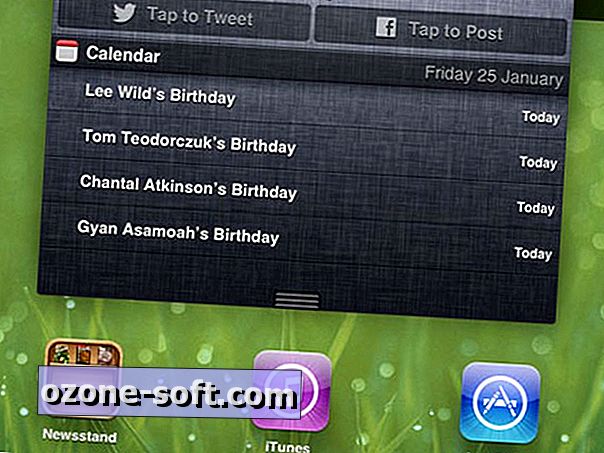
2. เน้นเสียงและอักขระพิเศษ
แตะตัวอักษรบนคีย์บอร์ดค้างไว้เพื่อเน้นเสียงและรูปแบบอื่น ๆ
3. ปิด 'ส่งจาก iPad ของฉัน'
ตามค่าเริ่มต้น iPad mini จะต่อท้าย "ส่งจาก iPad ของฉัน" ต่อท้ายอีเมลของคุณ ปิดใช้งานสิ่งนี้ผ่านเมลผู้ติดต่อปฏิทินในการตั้งค่าหรือแตะตัวเลือกลายเซ็นต์เพื่อล้างหรือเปลี่ยนข้อความ
4. ตัวปรับแต่งเสียง
มินิ iPad รวมถึงการตั้งค่าอีควอไลเซอร์เสียงที่หลากหลายเพื่อเปลี่ยนเสียงเพลงของคุณ คุณสามารถค้นหาได้บนหน้าจอเพลงในการตั้งค่า
5. ถ่ายภาพหน้าจอ
ถ่ายภาพอะไรก็ได้บนหน้าจอของคุณโดยกดปุ่ม Sleep / Wake และปุ่ม Home พร้อมกัน
6. เริ่มนับถอยหลัง
แอพ Clock ที่ซ่อนตัวอยู่ในนั้นเป็นคุณสมบัติตัวจับเวลาที่คุณอาจไม่รู้ - คุณจะพบว่ามันมีประโยชน์ทุกครั้งที่คุณต้องการการนับถอยหลังที่แม่นยำ
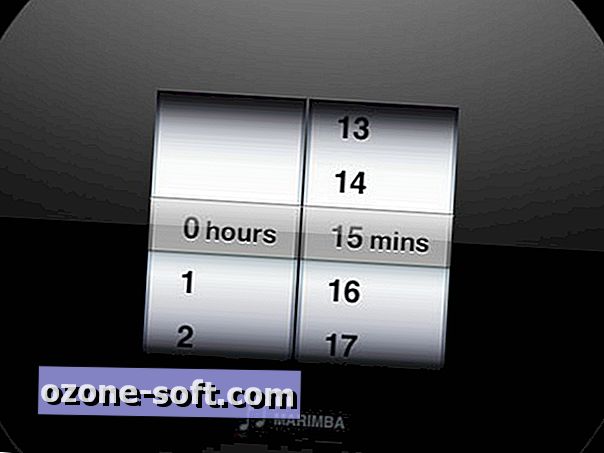
7. สลับเครื่องมือค้นหา
แตะ Safari ในการตั้งค่าเพื่อเปลี่ยนเครื่องมือค้นหาเริ่มต้นเมื่อคุณเรียกใช้คิวรีภายในเบราว์เซอร์หรือจากหน้าจอ Spotlight Search
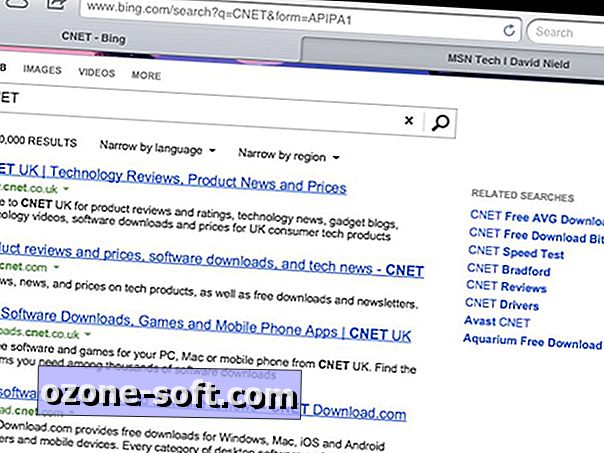
8. เปลี่ยน iPad mini ของคุณให้กลายเป็น Kindle
ขนาดที่เล็กกว่าของ iPad mini ทำให้เหมาะสำหรับการอ่านของคุณ หากคอลเลกชัน ebook ของคุณถูกล็อคอยู่บน Kindle ให้ติดตั้งแอพ iPad Kindle ของ Amazon เพื่อเข้าถึงวรรณกรรมของคุณ
9. เพิ่มคีย์บอร์ด
การพิมพ์เป็นระยะเวลานานอาจเป็นการต่อสู้กับมินิ iPad หากคุณกำลังเขียนอีเมลที่มีความยาวหรือนวนิยายเรื่องต่อไปของคุณลงทุนในแป้นพิมพ์ Bluetooth ขนาดกะทัดรัด - คุณจะพบกับทางเลือกออนไลน์มากมาย
10. รีเซ็ต iPad mini ของคุณ
การรีเซ็ตเป็นเหมือนการรีบูตเครื่องพีซีและสามารถแก้ไขข้อผิดพลาดและการขัดข้องจำนวนมากโดยไม่สูญเสียแอพและข้อมูลของคุณ กดปุ่มนอน / ตื่นและปุ่มโฮมค้างไว้อย่างน้อย 10 วินาทีจนกว่าคุณจะเห็นโลโก้ Apple ปรากฏขึ้น
11. ทำวอลล์เปเปอร์ของคุณเอง
คุณสามารถโหลดภาพใด ๆ ใน Photo Stream ของคุณเป็นพื้นหลังผ่านความสว่าง & ภาพพื้นหลังในการตั้งค่า ตั้งค่ารูปภาพต้นฉบับของคุณเป็น 1, 024x768 พิกเซลเพื่อให้พอดี
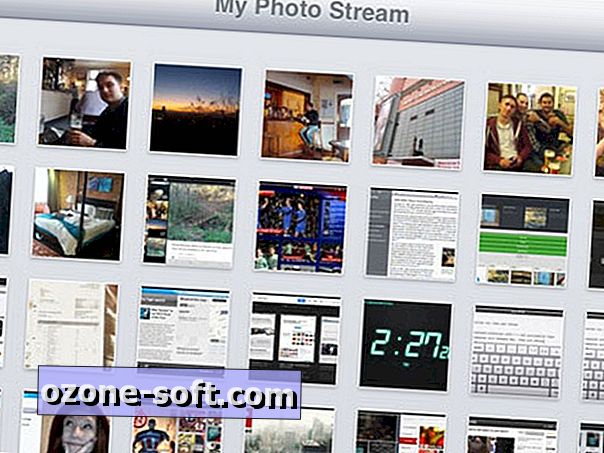
12. โฟลเดอร์แอป
หากคุณยังใหม่กับ iOS คุณอาจไม่รู้ว่าคุณสามารถสร้างโฟลเดอร์ของแอพได้ แตะที่แอพค้างไว้จากนั้นลากไปไว้ด้านบนของแอปอื่นเพื่อสร้างโฟลเดอร์ แตะค้างไว้แล้วลากแอพอื่น ๆ เพื่อย้ายไปยังตำแหน่งเดียวกัน โฟลเดอร์อาจเป็นทางเลือกที่มีประโยชน์ในการเลื่อนผ่านหน้าจอหลักหลายหน้าจอ
13. เชื่อมต่อแอพ
ที่ด้านล่างของหน้าจอหลักจะมีแอพสี่แอปตามค่าเริ่มต้น แต่คุณสามารถมีแอพได้สูงสุดหกแอพแล้วกดแอพค้างไว้จากนั้นลากลงไปที่แอพ
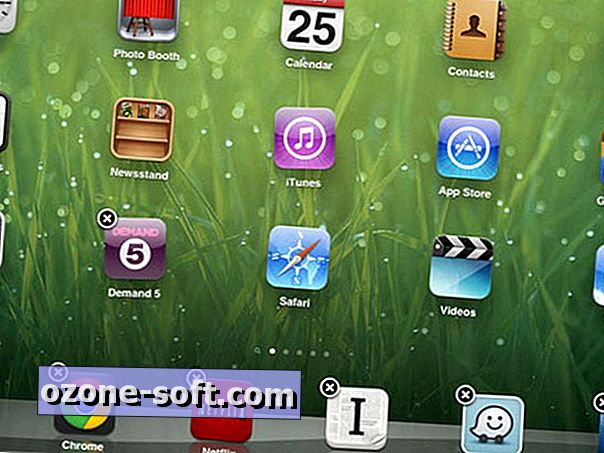
14. การทดลองกับ Siri
Siri เป็นเครื่องมือช่วยดำเนินการด้วยเสียงของ Apple และคุณสามารถเรียกใช้งานได้โดยกดปุ่มโฮมค้างไว้ ลองถาม Siri ว่าการประชุมครั้งต่อไปของคุณคือเมื่อไหร่หรือจะกลับบ้านหรือบอกให้คิวเพลงบลูส์ทั้งหมดบน iPad mini ของคุณ
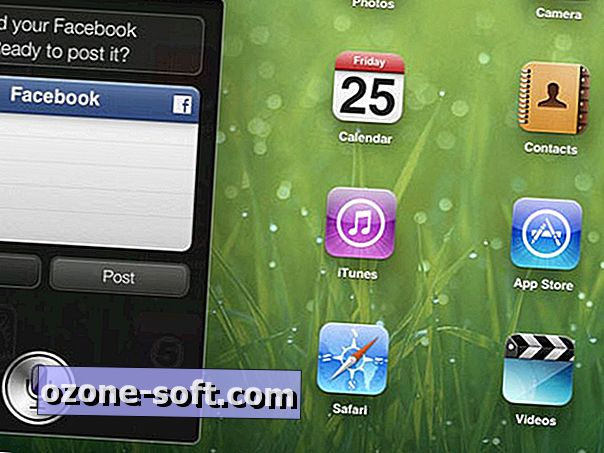
15. แชร์ผ่าน Twitter
ลงชื่อเข้าใช้ Twitter ผ่านแอปการตั้งค่าและคุณสามารถแชร์เนื้อหาทุกประเภทจากแอพทุกประเภทไปยังโปรไฟล์ของคุณโดยตรงและทวีตจากศูนย์การแจ้งเตือน
16. อ่านเว็บไซต์ออฟไลน์
เลือกเพิ่มในรายการเรื่องรออ่านจากปุ่มแชร์ใน Safari (ทางด้านซ้ายของแถบ URL) และคุณสามารถแคชเว็บไซต์สำหรับการอ่านแบบออฟไลน์ (ในสวนหรือบนเครื่องบิน)
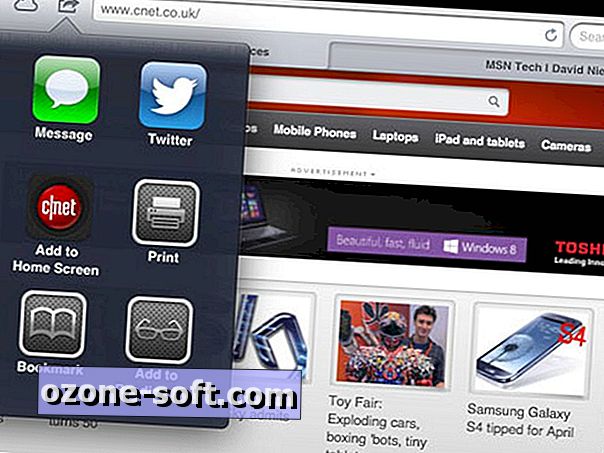
17. ตัวเลือกสิ่งที่แนบมา
แตะไฟล์แนบใน Mail ค้างไว้และคุณจะเห็นแอพที่ติดตั้งทั้งหมดที่สามารถเปิดได้
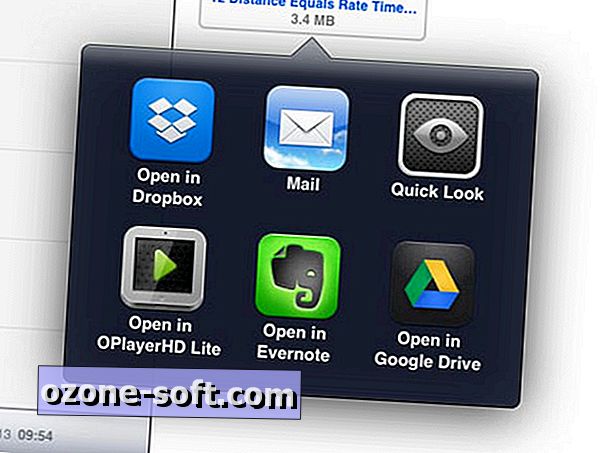
18. ปิดเสียงหรือล็อค
สวิตช์ด้านบนตัวควบคุมระดับเสียงสามารถปิดเสียงมินิ iPad ของคุณหรือล็อคไปยังแนวทิศทางปัจจุบัน (แนวนอนหรือแนวตั้ง) ไปที่หน้า General ใน Settings เพื่อเปลี่ยนฟังก์ชั่น อีกวิธีในการปิดเสียงมินิ iPad ของคุณคือกดปุ่มลดระดับเสียงค้างไว้สองสามวินาที
19. นำการแจ้งเตือนกลับมา
iOS ตอนนี้ eschews หน้าต่างแบบผุดขึ้นเนื่องจากแถบการแจ้งเตือนสไตล์ Android อย่างรอบคอบมากขึ้น หากต้องการนำการแจ้งเตือนป๊อปอัปกลับมาสำหรับแอปบางตัว - Gmail เช่น - มุ่งหน้าไปที่การแจ้งเตือนในการตั้งค่า แตะชื่อแอพและเปลี่ยนสไตล์การแจ้งเตือนจาก 'แบนเนอร์' เป็น 'การแจ้งเตือน'
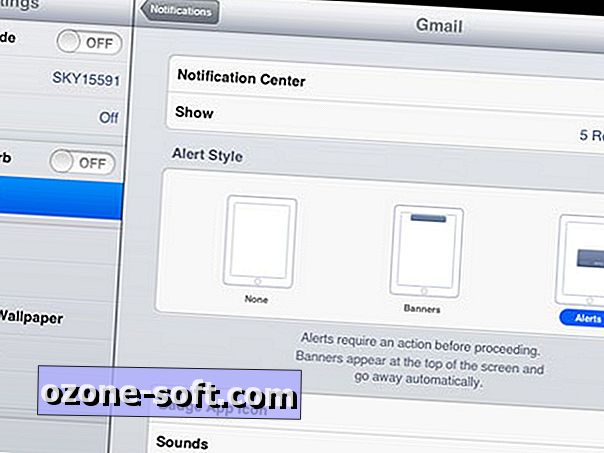
20. ปักหมุดเว็บไซต์ไว้ที่หน้าจอหลัก
ใน Safari แตะปุ่มแชร์และจากนั้นคุณสามารถปักหมุดลิงก์ใด ๆ ไปยังหน้าจอหลักเพื่อให้เข้าถึงได้ง่าย
21. ซูม
หากคุณมีปัญหาในการเลือกบางอย่างบนหน้าจอให้ไปที่หน้าการช่วยสำหรับการเข้าถึงจากแท็บทั่วไปของการตั้งค่า เปิดการซูมและคุณสามารถแตะสองสามนิ้วในแอพใดก็ได้เพื่อซูมเข้า จากนั้นลากสามนิ้วเพื่อเลื่อนดู
22. งานหลายอย่าง
แตะสองครั้งที่ปุ่มโฮมเพื่อเรียกใช้แอพที่ใช้งานล่าสุด ปัดไปทางขวาเพื่อดูแอพเพิ่มเติมหรือไปทางซ้ายเพื่อดูตัวควบคุมเพลง / พอดแคสต์และแถบเลื่อนระดับเสียงและความสว่าง
23. ใช้ iPad mini ของคุณเป็นกรอบรูป
เปลี่ยน iPad ตัวน้อยของคุณให้เป็นกรอบรูปโดยแตะที่ไอคอนกระถางดอกไม้บนหน้าจอล็อค หากต้องการเปลี่ยนการตั้งค่าสไลด์โชว์ภาพให้ไปที่กรอบรูปภาพในการตั้งค่า
24. ปกป้องข้อมูลของคุณ
คุณอาจใส่รหัสล็อคมินิ iPad ของคุณ แต่คุณสามารถบอกให้อุปกรณ์ลบข้อมูลทั้งหมดหากใส่รหัสผิด 10 ครั้งติดต่อกัน ตัวเลือกลบข้อมูลอยู่ในเมนูล็อครหัสผ่านภายใต้ทั่วไปในการตั้งค่า อาจไม่แนะนำสำหรับผู้ที่มีเด็ก
25. ค้นหามินิ iPad ของคุณ
ใช้ Find My iPad เพื่อค้นหาแท็บเล็ตของคุณหากมันถูกขโมยหรือหายไปใต้โซฟา คุณจะต้องเปิดใช้งานคุณสมบัติผ่านหน้าจอ iCloud ในการตั้งค่าจากนั้นไปที่ www.icloud.com เพื่อตรวจสอบตำแหน่งของอุปกรณ์ของคุณ คุณสามารถทำให้ iPad mini เล่นเสียงหรือลบข้อมูลทั้งหมดจากระยะไกล ข้อมูลขนาดเล็กที่ใช้งานหรือการเชื่อมต่อ Wi-Fi จะต้องใช้สำหรับมินิเพื่อให้สามารถรายงานตำแหน่งของมัน
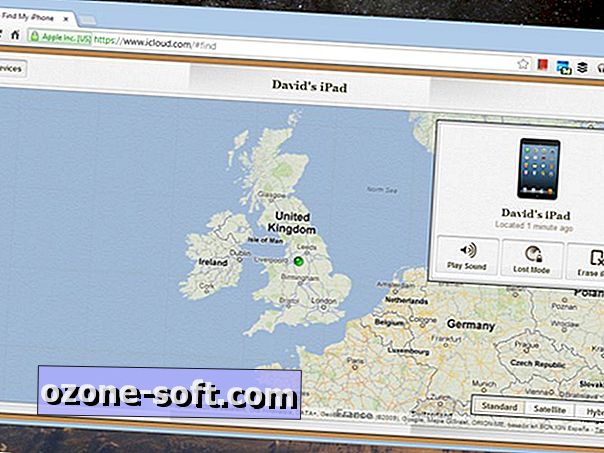













แสดงความคิดเห็นของคุณ